Hỗ trợ tư vấn
Tư vấn - Giải đáp - Hỗ trợ đặt tài liệu
Mua gói Pro để tải file trên Download.vn và trải nghiệm website không quảng cáo
Tìm hiểu thêm »Scratch hỗ trợ chỉnh hiệu ứng đồ họa nhân vật rất đơn giản. Hãy cùng Download.vn tìm hiểu cách thay đổi hình ảnh nhân vật khi dùng Scratch nhé!
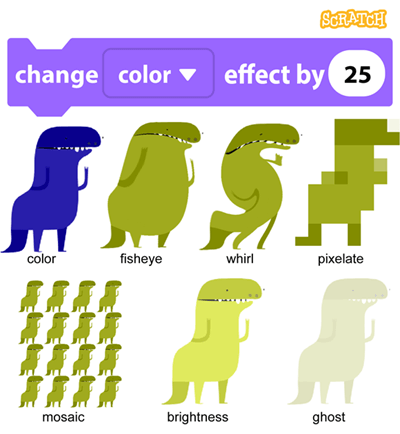
Scratch nổi tiếng là ứng dụng lập trình nổi tiếng dành cho trẻ em. Nó miễn phí sử dụng và có 7 hiệu ứng cho người dùng lựa chọn, bao gồm màu sắc, mắt cá, xoáy, pixel, mosaic, độ sáng hoặc bóng ma. Dùng khối code change effect để cải thiện hiệu ứng đồ họa trong dự án Scratch là một lựa chọn thú vị. Nhờ nó, hình ảnh sprite cũng thay đổi như ý bạn muốn.
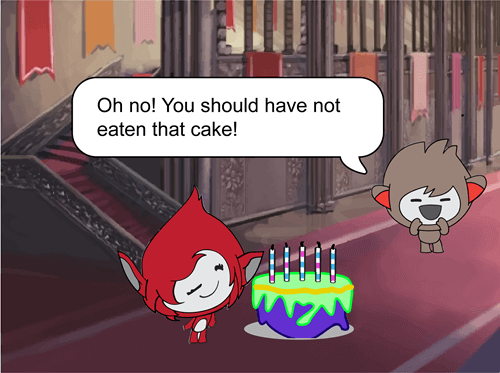
Khi dùng change effect, sprite tạm thời thay đổi hình ảnh. Để reset diện mạo nhân vật, thêm khối code hiệu ứng đồ họa rõ ràng vào script. Ví dụ:
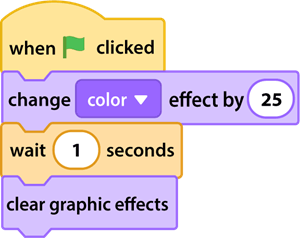
Bạn có thể đặt change effect vào bên trong khối code repeat. Điều này khiến sprite phải điều chỉnh diện mạo nhiều lần.
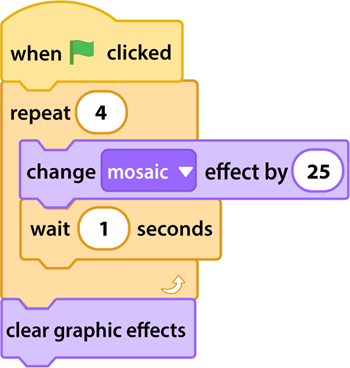
Nghiên cứu mẫu tập lệnh ở trên. Bạn sẽ thấy nó bao gồm một khối code wait. Nó làm chậm hành động để mọi người nhìn thấy thay đổi dễ dàng hơn. Bạn cũng sẽ thấy nó bao gồm khối clear graphic effects ở cuối tập lệnh để reset diện mạo sprite. (Khối code này cũng có thể được đặt ở phần đầu của script).
Bạn có thể thiết lập một giá trị cho khối code change effect. Vậy mức độ nên là bao nhiêu? Bảng thông tin bên dưới sẽ cho bạn câu trả lời.
Mẹo chọn giá trị hiệu ứng đồ họa
| Color |
|
| Fisheye |
|
| Whirl |
|
| Pixelate |
|
| Mosaic |
|
| Brightness |
|
| Ghost |
|
Trên đây là cách chỉnh hiệu ứng đồ họa trong Scratch. Hi vọng bài viết giúp bạn biết cách lập trình trong Scratch dễ dàng hơn.
Theo Nghị định 147/2024/ND-CP, bạn cần xác thực tài khoản trước khi sử dụng tính năng này. Chúng tôi sẽ gửi mã xác thực qua SMS hoặc Zalo tới số điện thoại mà bạn nhập dưới đây: